东芝笔记本u盘重装系统的步骤【图文】
时间:2016-08-22作者:ujiaoshou
东芝笔记本不少用户都觉得不错,其中东芝R30是一款不论在外形还是功能上都是偏商务型的。有东芝笔记本用户想用一键优盘装系统的方法来重装系统。那么东芝笔记本u盘重装系统需要哪些步骤?想了解安装方法的用户可以看看。
东芝笔记本u盘重装系统的步骤:
1、先用U盘启动盘制作工具把制作成功的U盘启动盘连接上电脑,然后开机重启电脑,发现开机logo画面的时候,迅速按下快捷键,进入启动项选择页面。
2、进入“启动项”窗口后,利用键盘上的上下键选择选中U盘启动,并按下回车键确定。
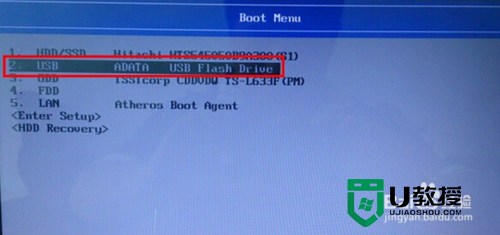
3、进入到u教授u盘主菜单界面后,选中【1】项,点击回车;
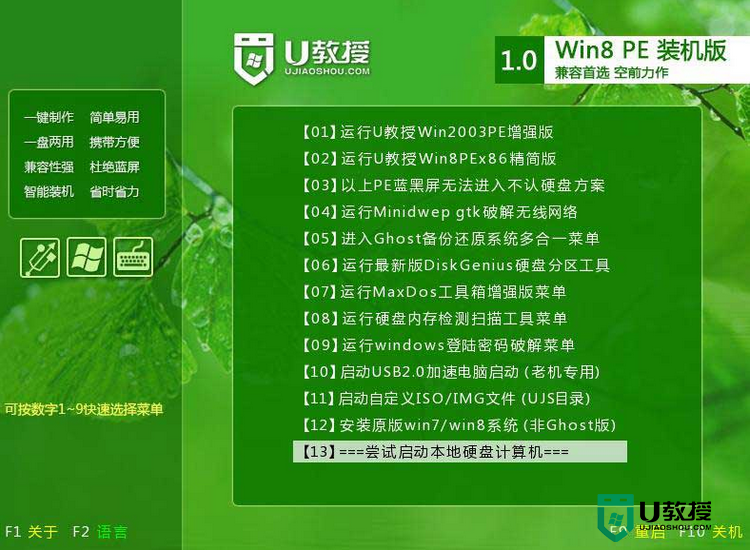
4、进入到界面后,双击打开【u教授pe一键装机】,选好u盘起启动盘内的重装的文件,然后点击【确定】,开始释放文件;
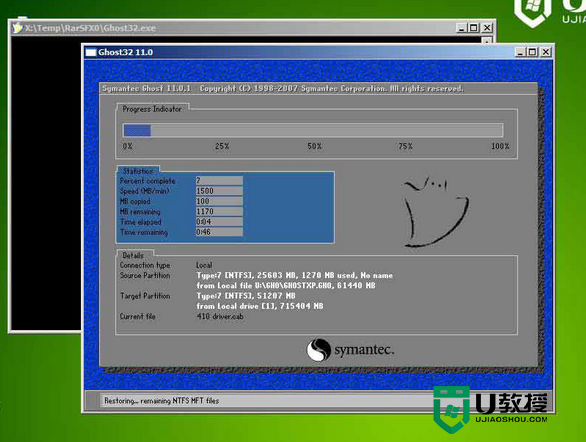
5、等完成释放后,点击重启电脑,最后等软件完成系统的安装就可以使用了。
东芝笔记本u盘重装系统的步骤就如上述的教程,下次再尝试一键优盘装系统遇到不会的问题都可以上u教授官网寻找解决的方法。





